
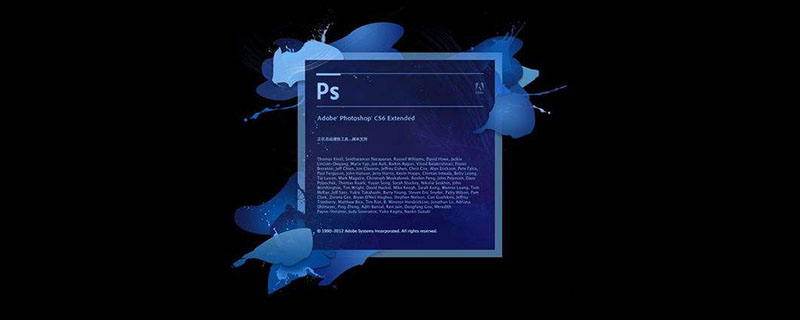
Wie formatiere ich in PS?
Zuerst erstellen wir eine neue Leinwand entsprechend den tatsächlichen Bedürfnissen. Die Größe der Leinwand wird vom Kunden angegeben. Wenn die Auflösung für Fotos gilt, kann sie auf 72 oder 100 eingestellt werden.
Dann ist es für uns an der Zeit, Bildmaterial zu finden.
Ich werde stattdessen ein paar Fotos auf Baidu machen.
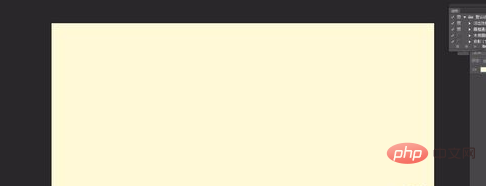
Nachdem die Dateigröße festgelegt wurde, können wir den Hintergrund der Schönheit halber leicht bearbeiten. Lassen Sie den Hintergrund nicht zu groß werden.
Zum Beispiel können wir eine beige Farbe einstellen, eine helle Farbe, die unser Hauptbild besser hervorheben kann.
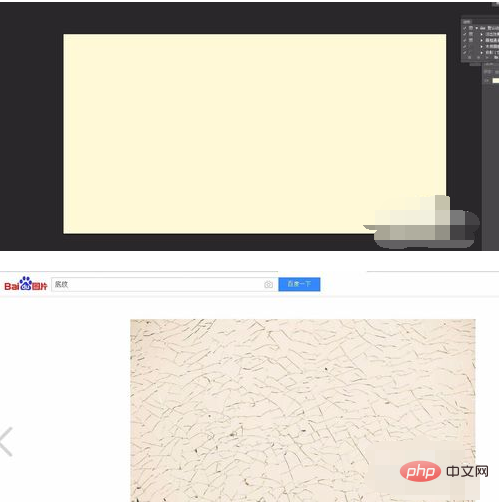
Eine einzelne Farbe hat nicht den gewünschten Effekt. Wir können unserer Hintergrundfarbe eine helle Schattierung hinzufügen.
Wir müssen nur danach suchen Es werden viele Schattierungen in Baidu-Bildern angezeigt.
Wir finden ein Bild, das uns gefällt, kopieren es und verringern die Deckkraft.
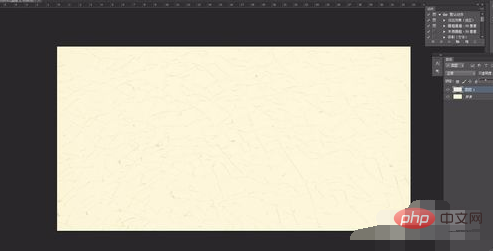
Da wir nun den Hintergrund haben, sind wir dabei, unsere Bilder zu gestalten. Planen Sie zunächst, wie viele Bilder es geben soll und wie viele in jeder Zeile und Spalte.
Zum Beispiel verwenden wir das Werkzeug „Abgerundete Rechtecke“, um ein Rechteck mit leicht abgerundeten Ecken zu zeichnen, und verschieben und kopieren es dann auf die gleiche Größe, wobei wir den entsprechenden Abstand beibehalten. Kopieren Sie eins und sehen Sie, wie viele in einer Zeile erscheinen können, zum Beispiel vier.
Wir wählen 4 Rechtecke aus, transformieren sie frei und verkleinern sie auf unserer Seite.
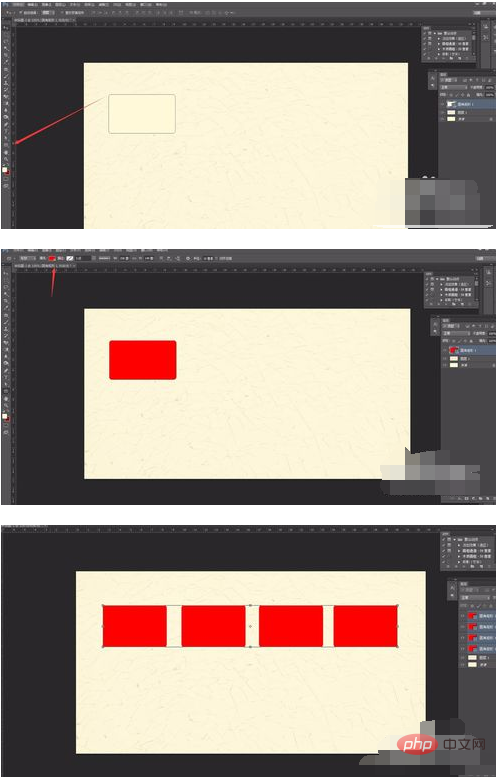
Wählen Sie dann 4 Rechtecke aus, verschieben und kopieren Sie sie, kopieren Sie eine ganze Zeile nach unten und halten Sie sie auf einer vertikalen Linie. Dies erleichtert uns das Setzen, ohne dass wir es tun müssen Wiederholen Sie es noch einmal. Wählen Sie das Richtige aus.
Dann kopieren wir es auf die gleiche Weise nach unten.
Wählen Sie dann alle Rechtecke aus und transformieren Sie sie frei, um sie an unsere Dateigröße anzupassen.
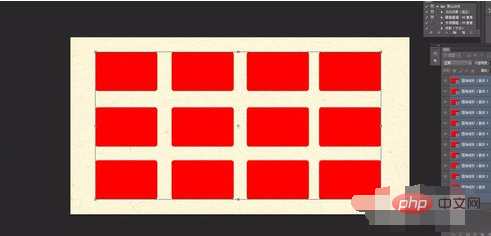
Dann wählen wir die untere Rechteckebene aus, die die erste Form ist, die wir zeichnen.
Dann finden Sie unsere Materialbilder. Ich habe zum Beispiel ein paar Bilder in Baidu Pictures gesucht. Sie können dies nach Ihrem eigenen Inhalt entscheiden.
Zum Beispiel wählen wir ein Bild aus und wählen „Kopieren und Einfügen“.
Dann wird das Bild auf unserem ersten Rechteck-Werkzeug platziert und wir erstellen eine Schnittmaske.
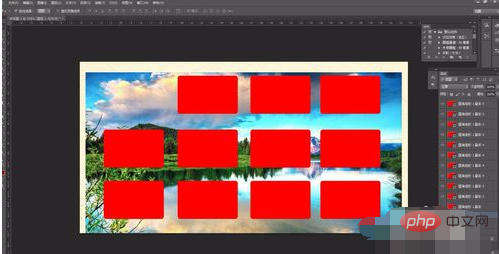
Nachdem wir die entsprechende Größe angepasst hatten, platzierten wir das erste Bild an der ersten Position.
Mit der gleichen Methode wählen wir die Ebene aus, auf der sich das zweite Rechteck befindet, kopieren dann unser Bild und fügen es ein, erstellen eine Schnittmaske und passen die Größe entsprechend an.
Wählen wir die dritte rechteckige Ebene aus und machen Sie dasselbe, um unser Layout zu vervollständigen.
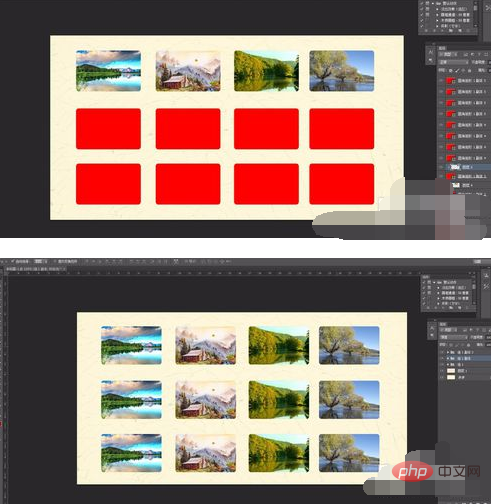
Das obige ist der detaillierte Inhalt vonSo setzen Sie in PS. Für weitere Informationen folgen Sie bitte anderen verwandten Artikeln auf der PHP chinesischen Website!
 So zeichnen Sie gepunktete Linien in PS
So zeichnen Sie gepunktete Linien in PS
 ps ausgewählten Bereich löschen
ps ausgewählten Bereich löschen
 ps Vollbild-Tastenkombination beenden
ps Vollbild-Tastenkombination beenden
 PS Farbeimer-Tastenkombinationen
PS Farbeimer-Tastenkombinationen
 So ändern Sie die Größe von Bildern in PS
So ändern Sie die Größe von Bildern in PS
 So ändern Sie die Farbe des PS-Pinsels
So ändern Sie die Farbe des PS-Pinsels
 So machen Sie den Hintergrund in PS transparent
So machen Sie den Hintergrund in PS transparent
 PS Kanten-Tastenkombinationen anpassen
PS Kanten-Tastenkombinationen anpassen